Convertire un video può risultare un’operazione utile per rendere un file compatibile con un determinato dispositivo. Per questo oggi vi mostriamo i migliori programmi per convertire video.
Con l’arrivo del 4K, i file video iniziano a diventare sempre più pesanti in termini di dimensione su hard disk. Se si parla di film a definizione standard ancora si rientra in valori accettabili (tra i 2GB e i 4GB a seconda della durata), ma se si parla di video ad alta risoluzione le dimensioni iniziano ad essere già più corpose. Basti pensare che un film in FullHD arriva ad occupare anche 30-40GB. Quindi un film in 4K nativo può arrivare anche a 100GB. Quindi è chiaro che c’è bisogno di un metodo per poter ridurre il più possibile la dimensione di un video senza perdere eccessiva qualità visiva.
Parametri video
Prima di parlare dei migliori programmi per convertire video in qualunque formato, è doveroso parlare dei parametri chiave che influiscono maggiormente sulle dimensioni di un video.
Il primo parametro è sicuramente il formato. Un video può essere disponibile in diverse estensioni. Le due più conosciute sono AVI ed MKV. Con il formato AVI solitamente si identificano dei video di qualità, e quindi di dimensione, minore rispetto ad un MKV, che rappresenta filmati in alta definizione. Questo è sicuramente uno dei motivi per cui un file .avi occuperà minor spazio.
Il secondo parametro fondamentale è il Bitrate. Parlammo di Bitrate quando abbiamo spiegato come configurare OBS. In pratica il Bitrate indica la velocità di trasferimento dei dati video in un determinato lasso di tempo. Viene misurata in Mbps e a seconda del suo valore si può già capire se si tratta di video a risoluzione standard o ad alta definizione.
Di seguito potete trovare una tabella riassuntiva dei principali valori di Bitrate:
| Qualità video | Bitrate medio |
|---|---|
| 480p | 1000-1500Mbps |
| 720p | 3500-4000Mbps |
| 1080p | 8000-10000Mbps |
| 1440p | 25000-35000Mbps |
| 2160p | 50000-60000Mbps |
Terzo, ma non meno importante, parametro video è la risoluzione. Con il termine risoluzione si intende la dimensione della schermata del video. I valori indicano la lunghezza e l’altezza della finestra.Questo parametro è uno di quelli che influisce maggiormente sulle dimensioni del file. Però non è quello che ci da maggiori informazioni circa la qualità del filmato. Infatti è proprio il Bitrate a dirci la velocità di trasferimento dei dati, dove un valore maggiore corrisponde ad una maggior qualità. A parità di risoluzione, due video con Bitrate differenti avranno qualità altrettanto diverse.
[adsense]
I migliori programmi per convertire video
Utilizzando dei programmi per convertire video è possibile personalizzare proprio i due valori citati sopra affinchè le dimensioni del file risultino più piccole possibili, senza perdere troppa qualità. In questo articolo vi proporremo quelli che per noi sono i migliori software per eseguire questa operazione.
Movavi Video Converter
Abbiamo già imparato a conoscere Movavi tramite il suo ottimo Photo Editor. Però questo marchio è conosciuto principalmente per i software dedicati alla gestione dei video. Uno di questi è Movavi Video Converter.
Questo programma è in grado di convertire qualsiasi video in praticamente ogni formato esistente, oltre che convertire anche la traccia audio. Per inserire uno o più filmati basta cliccare su +Aggiungi file oppure trascinare i video all’interno del programma. In pochi secondi vedrete apparire sulla schermata l’elenco dei filmati che avete caricato, con le informazioni riguardo il file originale e quello che otterrete una volta convertito. In basso potete selezionare il formato di output per il video. Sono disponibili tutti i formati esistenti, anche quelli compatibili solamente con gli smartphone. Ovviamente potete anche impostare dei parametri di conversione personalizzati, per ottenere il risultato perfetto, con la possibilità di modificare il Bitrate e la risoluzione.
Prima di cliccare su Converti per avviare la conversione video potete modificare i vari aspetti del filmato, come la qualità finale, il nome e tanto altro. E’ possibile anche scegliere la qualità audio, per ridurre ulteriormente le dimensioni del file. Se ne avete bisogno potete convertire anche più filmati contemporaneamente. Ovviamente le impostazioni potranno anche essere differenti per ognuno.
Cliccando su Modifica invece andrete ad applicare dei miglioramenti al video, come effetti di contrasto, illuminazione e così via. Però se volete mantenere intatta l’immagine video non avete bisogno di toccare nulla.
Altra particolarità di Movavi Video Converter è la possibilità di estrarre la traccia audio da un video e salvarla nel formato che più si desidera, come MP3, AC3 o AAC.
Per completare il tutto si possono anche convertire le immagini nei più comuni formati, per renderle compatibili ad esempio con i siti web o determinati programmi di editing. Oltre a questo potrete creare delle simpatiche GIF da condividere sui social network.
E’ un software molto completo e soprattutto veloce, in grado di rispondere alle vostre esigenze con parecchie soluzioni disponibili. Potete scaricarlo gratuitamente sia per Windows che per Mac.
Freemake Video Converter
Freemake Video Editor è uno tra i più conosciuti programmi per convertire video. Con ben 7 anni di esperienza e più di 93 milioni di utenti, è riuscito a farsi conoscere egregiamente. Un’interfaccia pulita ed intuitiva e un’ottima versatilità lo hanno reso il software preferito dal pubblico. Freemake Video Converter permette non solo di convertire video ma anche di rimuovere la protezione dai DVD originali, con la possibilità di convertirli in ISO. Per caricare un video o un DVD, basta cliccare sugli appositi pulsanti posti sulla barra in alto. Se volete potete anche caricare video da link esterni, come ad esempio Youtube, utilizzando l’opzione Paste URL.
Freemake Video Converter permette non solo di convertire video ma anche di rimuovere la protezione dai DVD originali, con la possibilità di convertirli in ISO. Per caricare un video o un DVD, basta cliccare sugli appositi pulsanti posti sulla barra in alto. Se volete potete anche caricare video da link esterni, come ad esempio Youtube, utilizzando l’opzione Paste URL.
Dopo aver caricato tutti i filmati che volete convertire, scegliete uno dei formati di output (AVI, MOV, WMV, MKV ecc.) dalla selezione in basso. Una volta scelto, si aprirà la seguente finestra, dove poter andare a modificare più nello specifico le impostazioni video:
 Come potete notare, è possibile personalizzare al massimo la qualità del video, scegliendo opportunamente i vari parametri come Bitrate, risoluzione e codec, agendo anche sul comparto audio. Una volta completate le modifiche, cliccate su OK. A questo punto cliccate su Convert per dare inizio alla conversione. I file verranno salvati nel percorso che è stato scelto nelle impostazioni.
Come potete notare, è possibile personalizzare al massimo la qualità del video, scegliendo opportunamente i vari parametri come Bitrate, risoluzione e codec, agendo anche sul comparto audio. Una volta completate le modifiche, cliccate su OK. A questo punto cliccate su Convert per dare inizio alla conversione. I file verranno salvati nel percorso che è stato scelto nelle impostazioni.
Freemake Video Converter impiega leggermente più tempo del procedente, però resta comunque uno tra i migliori programmi per convertire video. C’è da dire che i tempi di conversione dipendono anche dalla potenza del vostro processore. Inoltre non occupa neanche tanto spazio sull’hard disk.
[adsense]
HandBrake
HandBrake è probabilmente il capostipite dei programmi per convertire video. Uno sviluppo che prosegue da oltre 13 anni e che aggiunge sempre nuove funzionalità.
Come potete notare, l’interfaccia è molto più ricca di opzioni rispetto ai precedenti. E’ possibile smanettare con opzioni decisamente più tecniche, per andare a calibrare la qualità video in tutto e per tutto. E’ disponibile gratuitamente sul sito ufficiale.
L’aspetto che salta subito all’occhio è che il programma si presenta tutto su un’unica schermata. Quindi è possibile aggiungere il video ed impostare la qualità sulla stessa finestra, senza fare click aggiuntivi. Questo farà risparmiare sicuramente molto più tempo e permetterà di dedicarsi completamente alle opzioni. E’ tutto a portata di mano.
Una volta completate le modifiche potrete guardare un’anteprima sulla qualità finale del video e vedere se vi soddisfa. Se siete convinti di tutti i cambiamenti apportati, cliccate su Start per iniziare la conversione.
In questo articolo vi abbiamo riportato i tre migliori programmi per convertire video. Online è possibile trovarne tantissimi, però questi sono sicuramente quelli più performanti e compatibili con tutti i formati conosciuti finora, anche con i codec più recenti come l’H265.
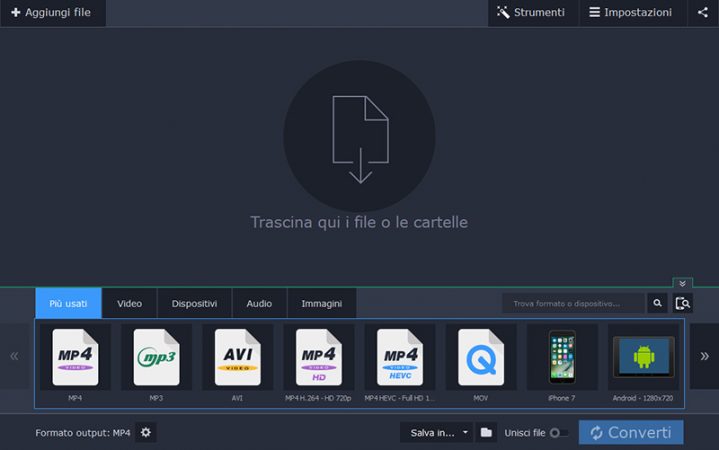
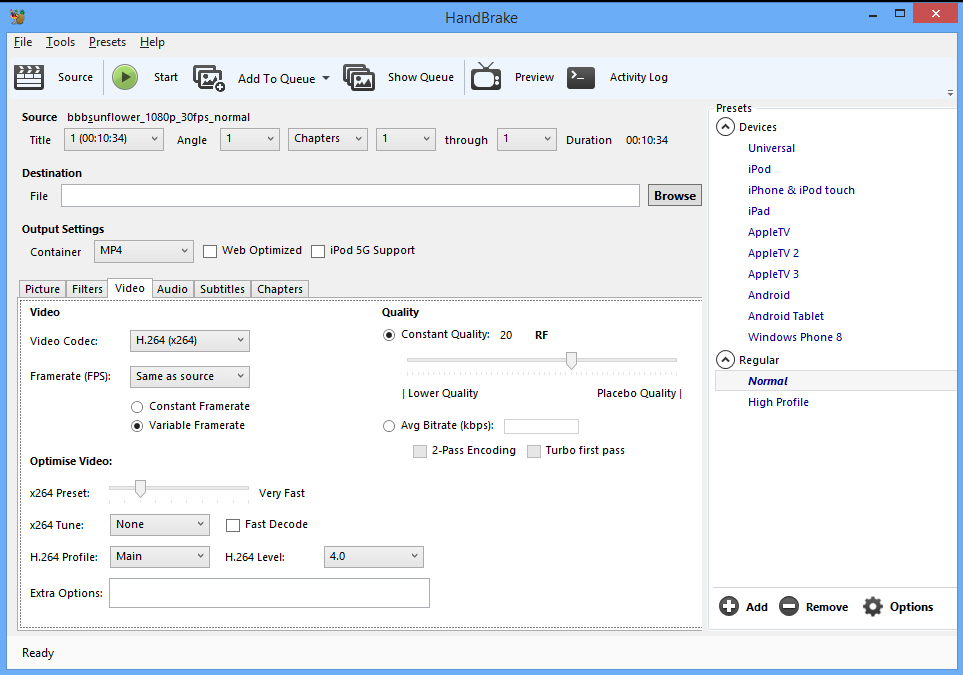
Buonasera ma non permette di convertire in formato Divx, uno dei più comuni sulle televisioni
Grazie
Oramai le televisioni odierne supportano tutti i formati più comuni, dall’MP4 all’MKV.
Invece esiste un programma che migliora la qualità video per esempio aumentando i pixel e togliendo l’effetto “sgranato”? Grazie in anticipo 🙂
Beh con i programmi di conversione video puoi decidere di aumentare la risoluzione del file finale, migliorando leggermente la qualità, a discapito delle dimensioni. Per quanto riguarda il rumore nei video, dipende molto da quanto è accentuato tale rumore. Io ti consiglio comunque di applicare intanto il codec H265, che riduce di parecchio le dimensioni del file e ti permette di lavorare meglio sulla qualità finale. Come software di posso consigliare AVS Video Editor, con cui puoi applicare diversi filtri al video per migliorarne la qualità.
Salve. Grazie per l’articolo, ma manca un aspetto importante che mi sta facendo diventare matto. E’ mai possibile che un video convertito debba essere estremamente + lungo di quello originale?? Anche più del doppio, pur mantenendo i paramentri originali e usando h264?? Usando i due convertitori che ho dall’originale a neanche 700Mb sono arrivato sempre a più di 1GB.
1) Come mai..?
2) C’è un modo – senza abbassare i paramentir originali – per ottenere suppergiù le stesse dimensioni?
Grazie
Purtroppo alcuni convertitori hanno algoritmi interni che rendono il file più pesante anche con le stesse impostazioni. Guarda un consiglio che posso darti è convertire il file utilizzando l’H265, che ti permette non solo di conservare praticamente la qualità originale, o perlomeno la perdita sarebbe impercettibile, ma anche di diminuire parecchio le dimensioni del file originale.